Paramètres généraux
Cette section fournit des informations sur les sujets suivants :
- Comment gérer les paramètres généraux tels que le mode d’affichage des bureaux
- Quand se reconnecter à différents bureaux et applications
- Collecter les journaux
Affichage de bureau
Vous pouvez afficher des bureaux sur l’intégralité de l’écran de votre machine utilisateur (mode plein écran), qui est la valeur par défaut, ou dans une fenêtre distincte (mode fenêtre).
-
Accédez à la page Général de la boîte de dialogue Préférences.

-
Sélectionnez l’un des modes suivants à l’aide de l’option Afficher les bureaux en.
- Plein écran ou
- Créneau
-
Cliquez sur Enregistrer et Fermer.
Desktop Viewer
Votre configuration requise pour la manière dont les utilisateurs accèdent aux bureaux virtuels peut varier d’un utilisateur à un autre et lorsque vos besoins sont en constante évolution.
Utilisez Desktop Viewer lorsque vos utilisateurs doivent interagir avec leur bureau virtuel. Le bureau virtuel de l’utilisateur peut être un bureau virtuel publié ou un bureau dédié ou partagé. Dans ce scénario d’accès, la barre d’outils de Desktop Viewer permet à l’utilisateur de passer d’une session en mode fenêtre à une session en mode plein écran, et prend également en charge le multi-écrans pour les moniteurs d’intersection.
Les utilisateurs peuvent basculer entre les sessions de bureau et utiliser plusieurs bureaux à l’aide de connexions Citrix Virtual Apps and Desktops ou Citrix DaaS multiples sur la même machine utilisateur. Des boutons permettant de réduire toutes les sessions de bureau, d’envoyer la séquence Ctrl+Alt+Suppr, de se déconnecter et de fermer la session sont fournis afin de faciliter la gestion des sessions des utilisateurs.
Appuyez sur Ctrl+Alt+Attn pour afficher les boutons de la barre d’outils de Desktop Viewer dans une fenêtre contextuelle.
Reconnexion automatique de session
L’application Citrix Workspace peut se reconnecter à des bureaux et applications desquels vous avez été déconnectés. Par exemple en cas de problèmes avec l’infrastructure réseau.
-
Accédez à la page Général de la boîte de dialogue Préférences.

-
Sélectionnez l’une des options suivantes dans Reconnecter applications et bureaux.
- Lorsque je démarre l’application Workspace
- Lorsque je démarre ou que j’actualise des applications
-
Cliquez sur Enregistrer et Fermer.
Collecter les journaux
-
Accédez à Menu > Préférences. La boîte de dialogue Préférences de Citrix Workspace s’affiche.

-
Sélectionnez une des valeurs disponibles, chacune offrant des niveaux de traçage croissants :
- Désactivé
- Uniquement les erreurs (par défaut)
- Normal
- Verbose
-
Cliquez sur Enregistrer et Fermer.
Pour plus d’informations, consultez la section Journalisation.
Correspondance DPI
Les valeurs de résolution d’affichage et d’échelle DPI définies dans l’application Citrix Workspace correspondent aux valeurs de la session des applications et des bureaux virtuels. Vous pouvez définir la valeur d’échelle requise dans le client Linux, et la mise à l’échelle de la session VDA est mise à jour automatiquement.
La mise à l’échelle DPI est principalement utilisée avec les écrans de grande taille et à haute résolution. Cette fonctionnalité permet d’afficher les éléments suivants dans une taille qui peut être visualisée confortablement :
- Applications
- Texte
- Images
- Autres éléments graphiques
Remarque :
La fonction de correspondance DPI ne prend en charge que les environnements de bureau GNOME, KDE et Xfce.
Cette fonction est désactivée par défaut. Pour l’activer, procédez comme suit :
-
Accédez à Menu > Préférences. La boîte de dialogue Citrix Workspace - Préférences s’affiche.
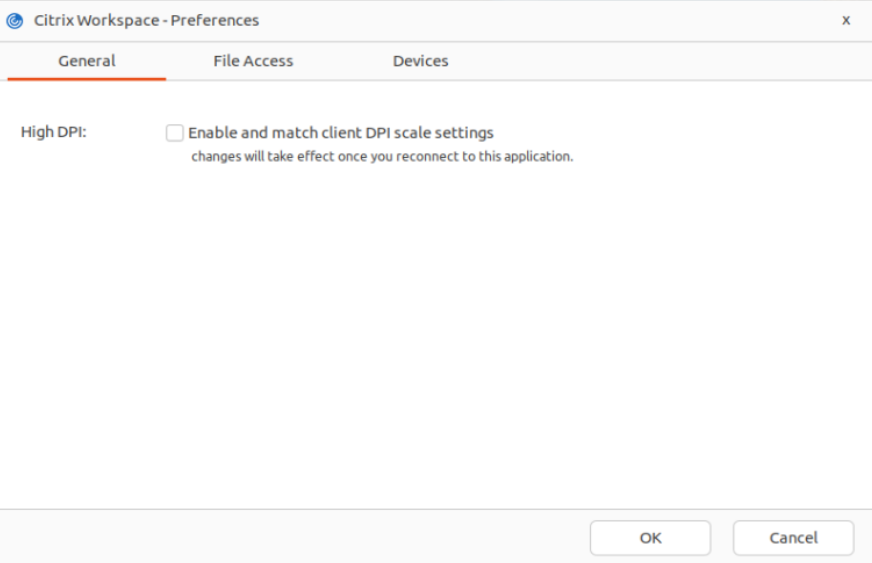
- Cliquez sur l’onglet Général.
- Cochez la case Activer et faire correspondre les paramètres d’échelle DPI du client.
- Cliquez sur OK.
Remarque :
Les paramètres d’échelle DPI mis à jour prennent effet dès que vous vous reconnectez à l’application Citrix Workspace.
Limitation :
La fonctionnalité de correspondance DPI ne prend pas en charge les éléments suivants :
- Mise à l’échelle fractionnée côté client.
- Session de bureau étendue à plusieurs moniteurs et lorsque différents DPI sont configurés sur ces moniteurs.